相思资源网 Design By www.200059.com
效果字是用图层样式完成的。制作的时候把文字多复制几层,每一层填充改为零;底部的文字用来制作投影,描边;中间文字用来制作质感,纹理等;顶部的文字用来增加高光和暗部即可。
最终效果

1、新建一个1000 * 600像素,分辨率为72的画布,背景填充黑色,如下图。
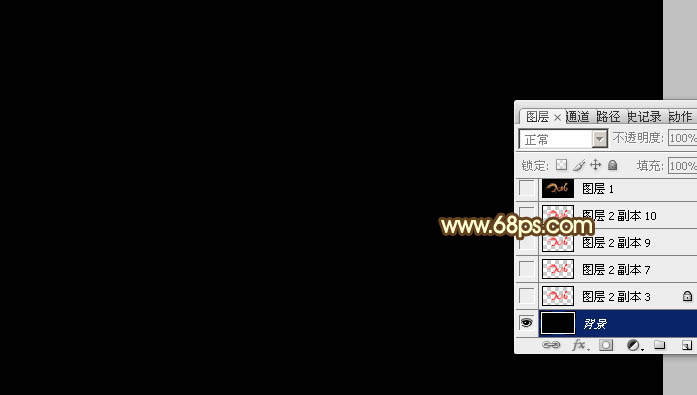
<图1>
2、点这里打开文字素材图片,然后右键选择“图片另存为”,保存到本机。再用PS打开,用移动工具拖到新建的画布里面,文字为PNG格式,解锁后调整好位置。

<图2>
3、双击图层面板,文字缩略图调出图层样式。
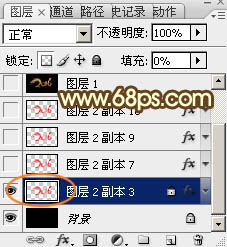
<图3>
投影:颜色为橙黄色:#fee567,其它设置如下图。

<图4>
外发光:混合模式“正片叠底”,然后选择渐变,颜色设置如图6,其它设置如图5。

<图5>
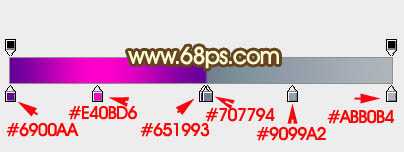
<图6>
4、确定后把填充改为:0%,得到下图所示的效果。
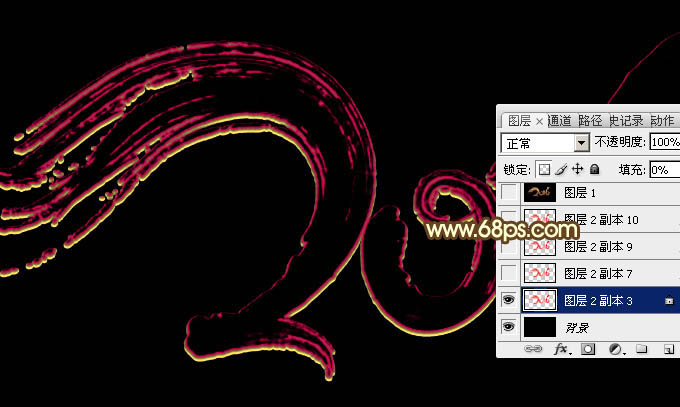
<图7>
5、按Ctrl + J 把当前文字图层复制一层,如下图。
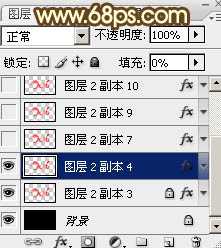
<图8>
6、然后在图层缩略图区域右键选择“清除图层样式”,如下图。
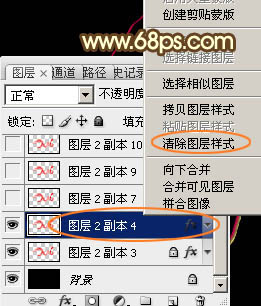
<图9>
7、双击当前图层缩略图,调出图层样式设置面板,然后设置参数。
投影:混合模式“正片叠底”,颜色为暗红色:#880C0C,其它设置如下图。

<图10>
斜面和浮雕:高光颜色:#feaead,阴影颜色:#d60000,其它设置如下图。
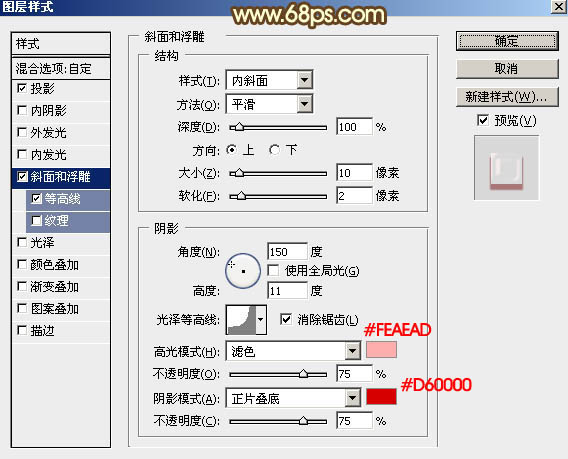
<图11>
等高线:
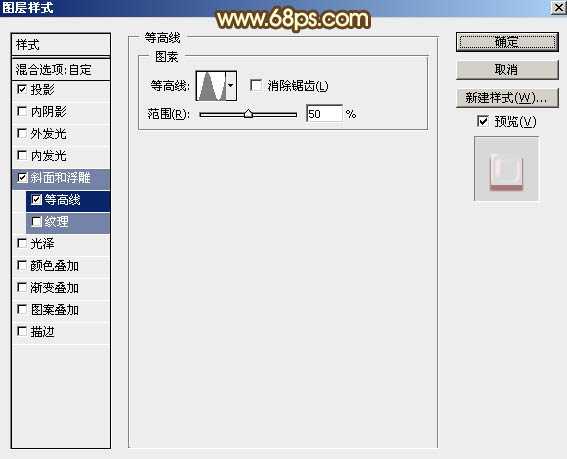
<图12>
8、确定后把填充改为:0%,得到下图所示的效果。
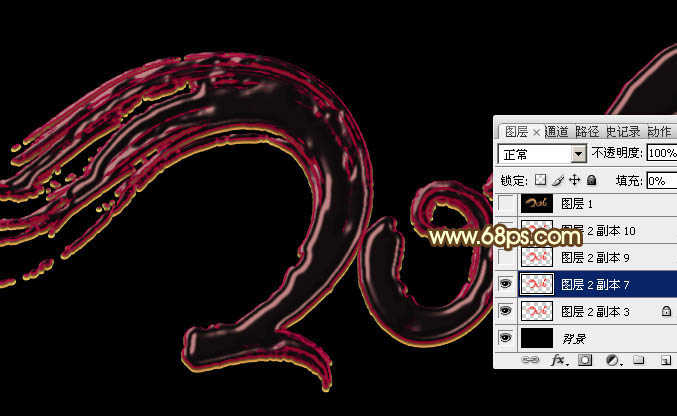
<图13>
9、按Ctrl + J 把当前文字图层复制一层,然后再图层缩略图区域右键选择“清除图层样式”,如下图。
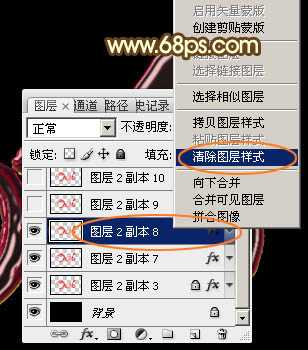
<图14>
10、双击图层面板,当前图层缩略图,调出图层样式。设置参数如下。
投影:混合模式“正片叠底”,颜色为暗红色:#693003,其它参数如下图。
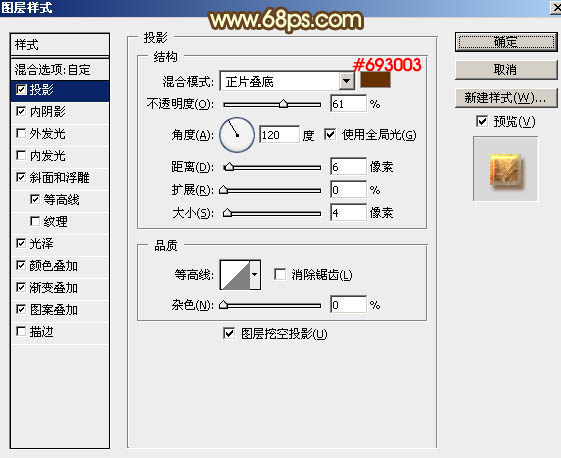
<图15>
内阴影:混合模式“颜色减淡”,颜色为橙红色:#ff6600,其它设置如下图。
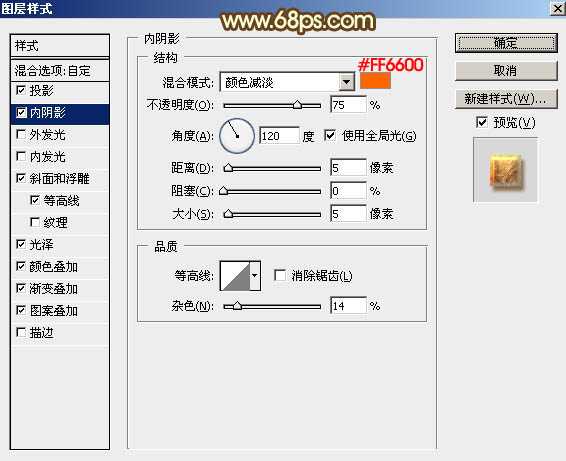
<图16>
斜面和浮雕:高光颜色为:#feff99,阴影颜色:#a49b8a,其它设置如下图。

<图17>
上一页12 下一页 阅读全文
最终效果

1、新建一个1000 * 600像素,分辨率为72的画布,背景填充黑色,如下图。
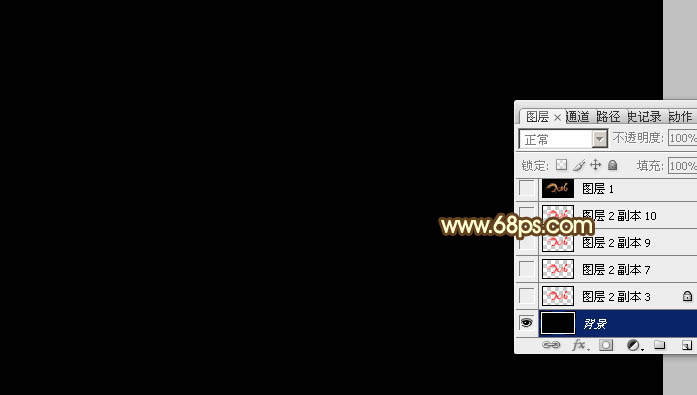
<图1>
2、点这里打开文字素材图片,然后右键选择“图片另存为”,保存到本机。再用PS打开,用移动工具拖到新建的画布里面,文字为PNG格式,解锁后调整好位置。

<图2>
3、双击图层面板,文字缩略图调出图层样式。
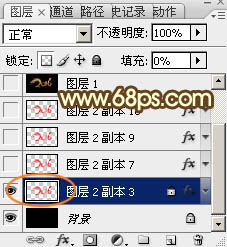
<图3>
投影:颜色为橙黄色:#fee567,其它设置如下图。

<图4>
外发光:混合模式“正片叠底”,然后选择渐变,颜色设置如图6,其它设置如图5。

<图5>
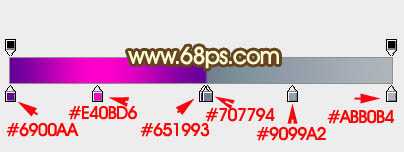
<图6>
4、确定后把填充改为:0%,得到下图所示的效果。
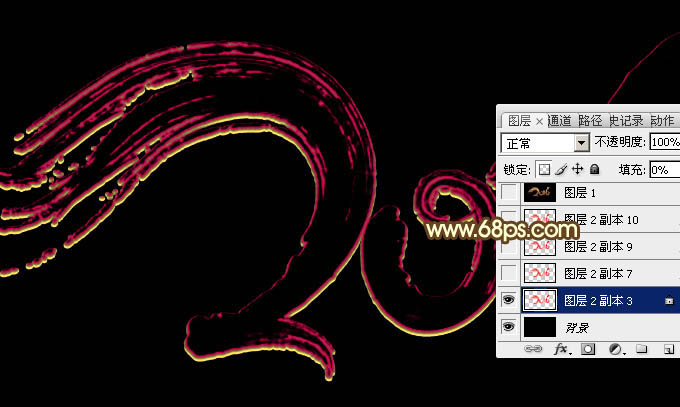
<图7>
5、按Ctrl + J 把当前文字图层复制一层,如下图。
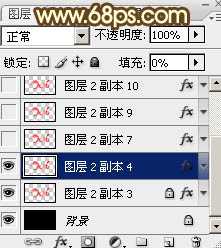
<图8>
6、然后在图层缩略图区域右键选择“清除图层样式”,如下图。
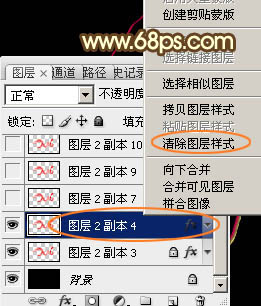
<图9>
7、双击当前图层缩略图,调出图层样式设置面板,然后设置参数。
投影:混合模式“正片叠底”,颜色为暗红色:#880C0C,其它设置如下图。

<图10>
斜面和浮雕:高光颜色:#feaead,阴影颜色:#d60000,其它设置如下图。
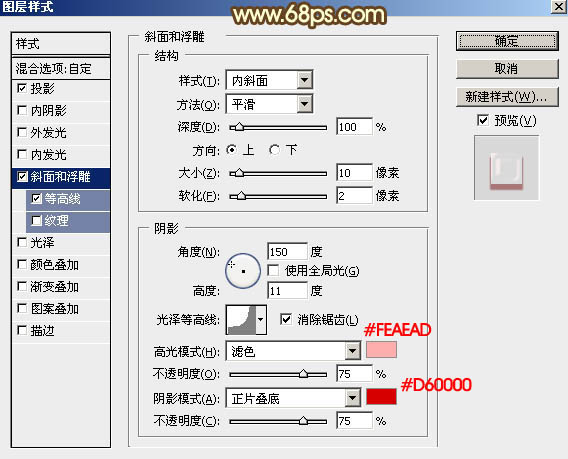
<图11>
等高线:
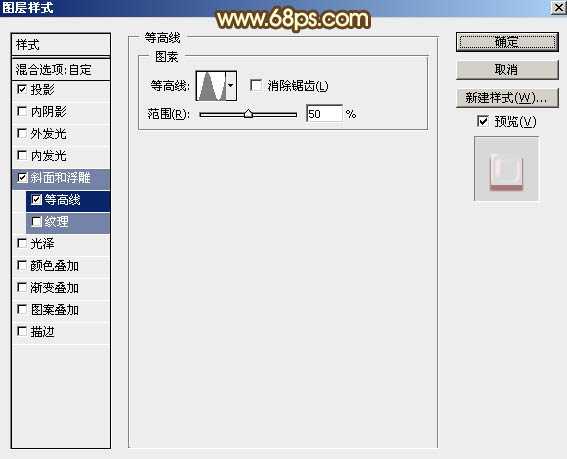
<图12>
8、确定后把填充改为:0%,得到下图所示的效果。
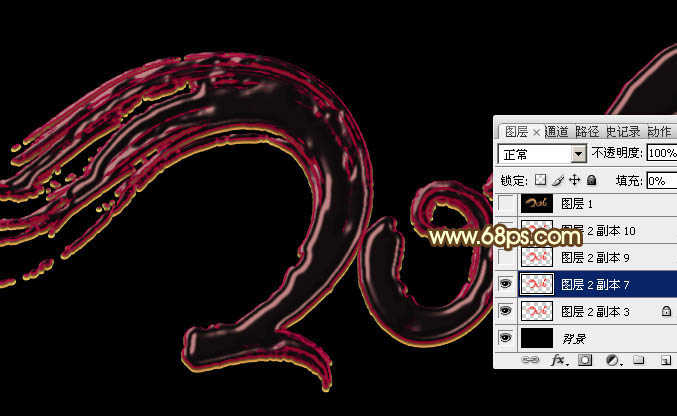
<图13>
9、按Ctrl + J 把当前文字图层复制一层,然后再图层缩略图区域右键选择“清除图层样式”,如下图。
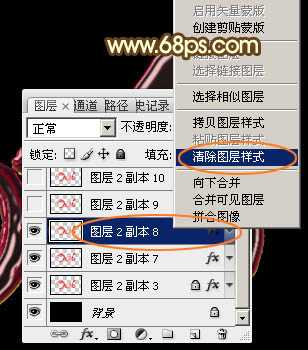
<图14>
10、双击图层面板,当前图层缩略图,调出图层样式。设置参数如下。
投影:混合模式“正片叠底”,颜色为暗红色:#693003,其它参数如下图。
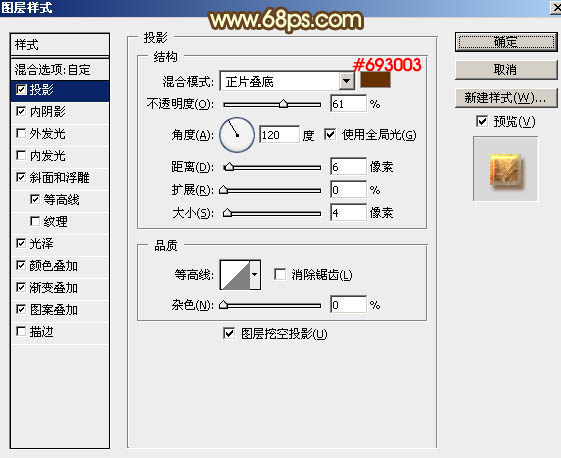
<图15>
内阴影:混合模式“颜色减淡”,颜色为橙红色:#ff6600,其它设置如下图。
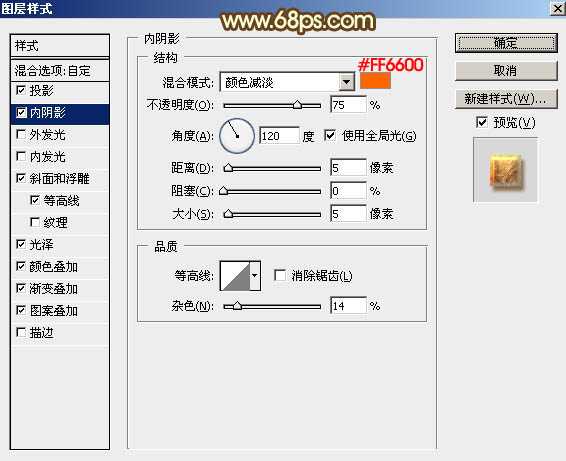
<图16>
斜面和浮雕:高光颜色为:#feff99,阴影颜色:#a49b8a,其它设置如下图。

<图17>
上一页12 下一页 阅读全文
标签:
2016,金色,金属字
相思资源网 Design By www.200059.com
广告合作:本站广告合作请联系QQ:858582 申请时备注:广告合作(否则不回)
免责声明:本站文章均来自网站采集或用户投稿,网站不提供任何软件下载或自行开发的软件! 如有用户或公司发现本站内容信息存在侵权行为,请邮件告知! 858582#qq.com
免责声明:本站文章均来自网站采集或用户投稿,网站不提供任何软件下载或自行开发的软件! 如有用户或公司发现本站内容信息存在侵权行为,请邮件告知! 858582#qq.com
相思资源网 Design By www.200059.com
暂无Photoshop设计制作高质感的2016金色金属字的评论...
P70系列延期,华为新旗舰将在下月发布
3月20日消息,近期博主@数码闲聊站 透露,原定三月份发布的华为新旗舰P70系列延期发布,预计4月份上市。
而博主@定焦数码 爆料,华为的P70系列在定位上已经超过了Mate60,成为了重要的旗舰系列之一。它肩负着重返影像领域顶尖的使命。那么这次P70会带来哪些令人惊艳的创新呢?
根据目前爆料的消息来看,华为P70系列将推出三个版本,其中P70和P70 Pro采用了三角形的摄像头模组设计,而P70 Art则采用了与上一代P60 Art相似的不规则形状设计。这样的外观是否好看见仁见智,但辨识度绝对拉满。
